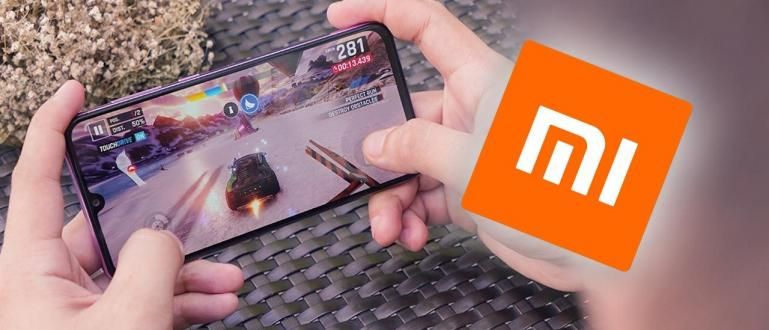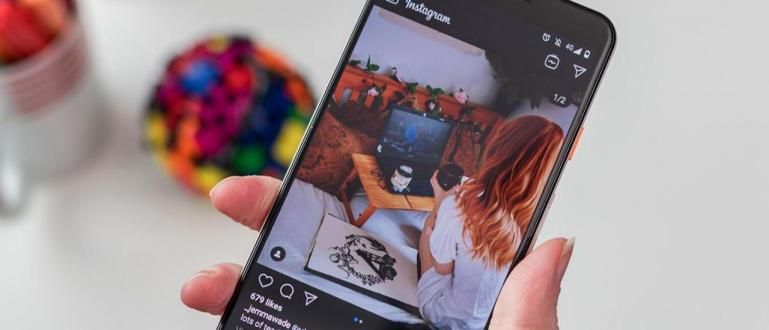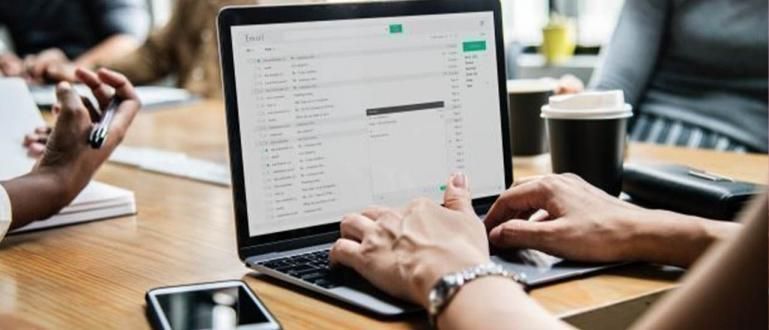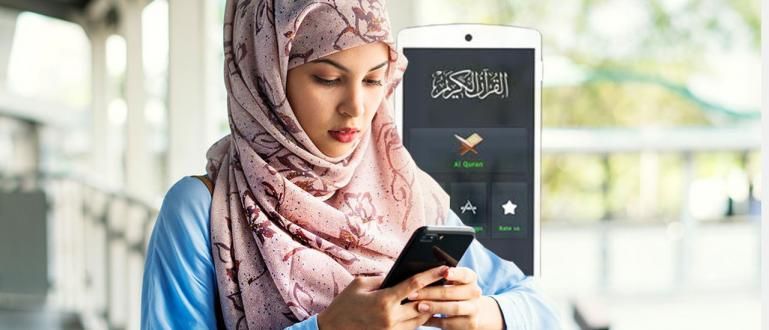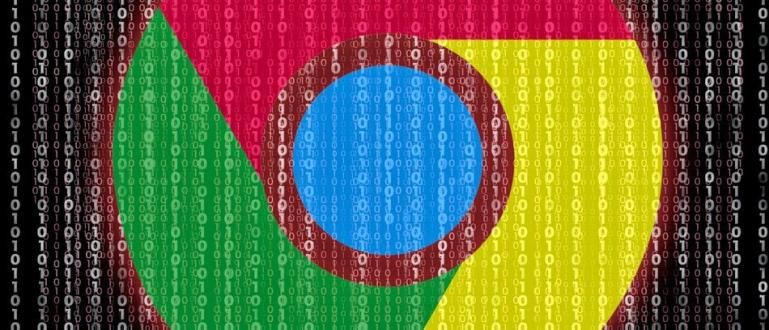Ang Flashdisk ay tiyak na kailangan bilang isang data storage medium na compact at madaling dalhin kahit saan. Ngunit ano ang mangyayari kung biglang masira ang flash na ginagamit mo? Sa halip na binging, ito ay isang madaling paraan upang ayusin ang isang nasira at hindi nababasa na flash drive.
Flashdisk kasalukuyang mas sopistikado na may mga pagkakaiba-iba sa kapasidad ng pag-iimbak ng data na lalong nakakatugon sa iyong mga pangangailangan, gaya ng pag-install ng Windows.
Ngunit hindi madalas, ang flash na iyong ginagamit ay may mga problema, mula sa corrupt, hindi ma-format at iba pa.
Upang mapagtagumpayan ito, sa pagkakataong ito ay nag-summarize ang ApkVenue 3 paraan upang ayusin ang isang nasira at hindi nababasa na flash drive mabilis at madali. Maaari kang magpraktis kaagad guys!
Koleksyon ng Mga Paraan para Ayusin ang Nasira at Hindi Nababasang Flashdisk
 pinagmulan ng larawan: maketecheasier.com
pinagmulan ng larawan: maketecheasier.com Sa totoo lang may ilang bagay na maaaring maging sanhi ng pagkasira ng iyong flash drive upang hindi ito magamit guys.
Ang ilan sa kanila ay parang nakakalimutang gawin Ligtas na alisin ang hardware, madalas na naglilipat ng data, inaatake ng mga virus o nakalantad sa tubig, ibinabagsak o iniimbak sa mga maiinit na lugar.
Dito magre-review si Jaka paano ayusin ang sirang flash drive simula sa pinakamadaling paraan hanggang sa pinakakomplikado na kaya mo pa talagang gawin guys.
Paraan 1: I-install muli ang USB Driver

Ang unang hakbang na maaari mong gawin sa pag-aayos ng hindi nababasang flash drive ay suriin at gumanap muling i-install ang USB driver.
Upang ayusin ito, maaari mong gawin ang mga sumusunod na hakbang.
- Una, ikonekta muna ang hindi nababasang flash drive sa iyong PC o laptop. Susunod na buksan ang menu Control Panel at pumunta sa mga pagpipilian Hardware at Tunog.
- Pagkatapos ay maaari mong buksan Tagapamahala ng aparato at maghanap Universal Serial Bus Controller. Buksan ang menu dropdown at maghanap ng mga device USB Mass Storage Device minarkahan ng dilaw na babala.
- Pagkatapos ay maaari kang mag-right click at pumili ng mga pagpipilian I-uninstall. Dito maaari mong i-unplug at muling isaksak ang Flashdisk o i-restart ang PC o laptop na ginagamit mo.
Paraan 2: Ayusin ang Pendrive Write Protected

Bilang karagdagan sa isang flash na hindi natukoy, kung minsan ay nakakaranas ka rin ng mga problema tulad ng mga flash drive na may mga paglalarawan protektado ang pagsulat. Sa paggawa ng pag-aayos gamit ang paraang ito kailangan mo lamang command prompt.
Well para sa kung paano ayusin flash drive protektado ang pagsulat Maaari mong sundin ang ilang hakbang gaya ng mga sumusunod.
- Buksan ang Command Prompt o sa pamamagitan ng pag-right click sa logo ng Windows at pagpili sa application na ito. Pagkatapos lumitaw ang window ng Command Prompt, i-type ang command diskpart at pindutin ang Enter key. Pagkatapos ay lilitaw ang isang bagong window.
- Susunod na uri listahan ng disk upang tingnan ang isang listahan ng magagamit na storage media. Pagkatapos ay maaari kang pumili gamit ang utos piliin ang disk 2 (depende sa posisyon ng flash sa kung anong numero).
- Pagkatapos ay maaari mong i-type ang command mga attribute ng disk clear readonly >malinis >lumikha ng pangunahing partisyon.
- Panghuli i-type ang command format fs=fat32 (fat32 maaari mo ring baguhin ang ntfs). Pagkatapos nito, i-type lamang ang exit.
Paraan 3: Gamitin ang HDD Low Level Format Tool

Sa pinakasukdulan, maaari mong gamitin software pinangalanan Hard Disk Drive Low Level Format Tool kung mahirap talagang ayusin ang Flashdisk.
Ngunit ang pamamaraang ito ay hindi magiging kapaki-pakinabang kung ang iyong flash drive ay lumalabas na pisikal na napinsala guys. Para sa higit pang mga detalye, maaari mong basahin ang higit pa sa artikulo: Ang Pinakamahusay na Paraan sa Pag-ayos ng Sirang o Sirang Flashdisk.
Eitsss ... pero bago gawin ang mga hakbang sa itaas, huwag kalimutang i-download at i-install ang application sa ibaba, OK!
Kaya iyan ang 3 paraan upang ayusin ang isang nasira na flash drive nang hindi na kailangang i-format ito nang mabilis at madali. Napakadaling gawin, tama ba?
Nakaranas ka na ba ng katulad na problema sa flash disk? Huwag kalimutang gumawa ibahagi ang iyong karanasan at kung paano ito i-solve sa comments column yes!
Basahin din ang mga artikulo tungkol sa Hardware o iba pang mga kawili-wiling artikulo mula sa Satria Aji Purwoko.